Používanie Prihlásenia cez Apple
Zistite, ako používať Prihlásenie cez Apple na vytvorenie účtu v apke alebo na webovej stránke tretej strany na iPhone, iPade, iPode touch alebo vo webovom prehliadači.
Ak chcete používať Prihlásenie cez Apple, musíte používať dvojfaktorovú autentifikáciu a prihlásiť sa do iCloudu pomocou daného Apple ID na zariadení Apple. Prečítajte si viac o Prihlásení cez Apple.
Vytvorte si účet pomocou Prihlásenia cez Apple na iPhone, iPade, iPode touch alebo Macu
V podporovanej apke alebo na webovej stránke klepnite na tlačidlo Prihlásenie cez Apple.*
Ak sa zobrazí výzva, aby ste zadali svoje meno a e‑mailovú adresu, funkcia Prihlásenie cez Apple za vás tieto informácie automaticky vyplní z vášho Apple ID. Ak chcete, môžete si zmeniť meno a vybrať možnosť Zdieľať môj email alebo Skryť môj email.Learn more about Hide My Email.
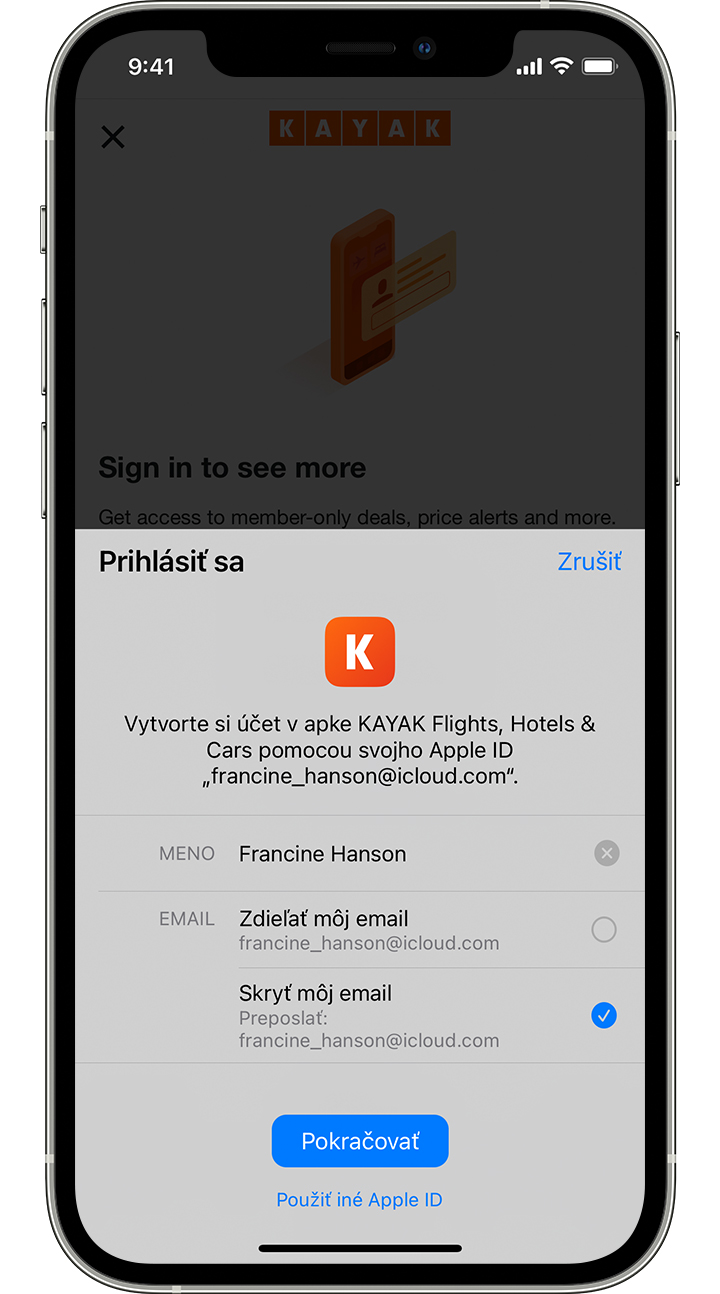
Klepnite na Pokračovať a potvrďte prihlásenie pomocou Face ID, Touch ID alebo kódu vášho zariadenia. Ak Face ID, Touch ID ani kód nepoužívate, zadajte heslo svojho Apple ID.
Ak sa budete kedykoľvek potrebovať prihlásiť do tejto apky alebo na túto webovú stránku, stačí klepnúť na tlačidlo Prihlásenie cez Apple a overiť sa pomocou Face ID, Touch ID alebo kódu. Prihlásenie cez Apple funguje rovnako na všetkých zariadeniach Apple, na ktorých ste prihlásený pomocou toho istého Apple ID.
* Musíte byť prihlásený pomocou Apple ID v sekcii Systémové nastavenia > Apple ID na Macu alebo Nastavenia > [vaše meno] na iPhone, iPade či iPode touch. Potrebujete mať zapnutú aj dvojfaktorovú autentifikáciu.
Vytvorte účet na Prihlásenie cez Apple na iných platformách
Prihlásenie cez Apple môžete využiť aj v podporovaných apkách a na webových stránkach na webe a na iných platformách, ako je napríklad Android alebo Windows.
V podporovanej apke alebo na webovej stránke klepnite na tlačidlo Prihlásenie cez Apple.
Keď sa zobrazí zabezpečená stránka hostená na serveroch spoločnosti Apple, zadajte svoje Apple ID a heslo.
Pri prvom prihlásení budete musieť zadať overovací kód zo svojho dôveryhodného zariadenia Apple alebo telefónneho čísla. Pozrite si kód na zariadení a potom ho zadajte. Na webe môžete tento krok po prvotnom prihlásení na 30 dní preskočiť tým, že používaný prehliadač označíte ako dôveryhodný.
Ak sa zobrazí výzva, aby ste zadali svoje meno a e‑mailovú adresu, funkcia Prihlásenie cez Apple za vás tieto informácie automaticky vyplní z vášho Apple ID. Ak chcete, môžete si zmeniť meno a vybrať možnosť Zdieľať môj email alebo Skryť môj email. Prečítajte si viac o funkcii Skryť môj email.
Klepnutím na Pokračovať dokončite proces prihlásenia.
Zmeňte si existujúci účet u tretej strany na Prihlásenie cez Apple
Podporované apky a webové stránky tretích strán vám môžu poskytnúť možnosť zmeniť si existujúci účet na Prihlásenie cez Apple. Môžete to urobiť prostredníctvom menu nastavení danej apky alebo webovej stránky.
V systéme iOS 14 a iPadOS 14 alebo novšom vám môže byť ponúknutá možnosť zmeniť si účet na Prihlásenie cez Apple aj v prípade, že v podporovanej apke alebo na webovej stránke používate ľahko uhádnuteľné, opakovane použité alebo odhalené heslo. Ak sa zobrazí výzva, klepnite na Použiť prihlásenie cez Apple a postupujte podľa pokynov na obrazovke. Zmeniť si účet na Prihlásenie cez Apple môžete aj na iPhone, iPade alebo iPode touch:
Prejdite na Nastavenia > Heslá.
V sekcii Odporúčania pre zabezpečenie klepnite na názov apky alebo webovej stránky.*
Klepnite na Použiť prihlásenie cez Apple a potom postupujte podľa pokynov na obrazovke.
* Budú tam uvedené iba podporované apky alebo webové stránky.
Ak chcete použiť možnosť Skryť môj email, vytvorte nový účet s Prihlásením cez Apple. Keď svoj účet zmeníte na Prihlásenie cez Apple, už to nebudete môcť odvolať.
